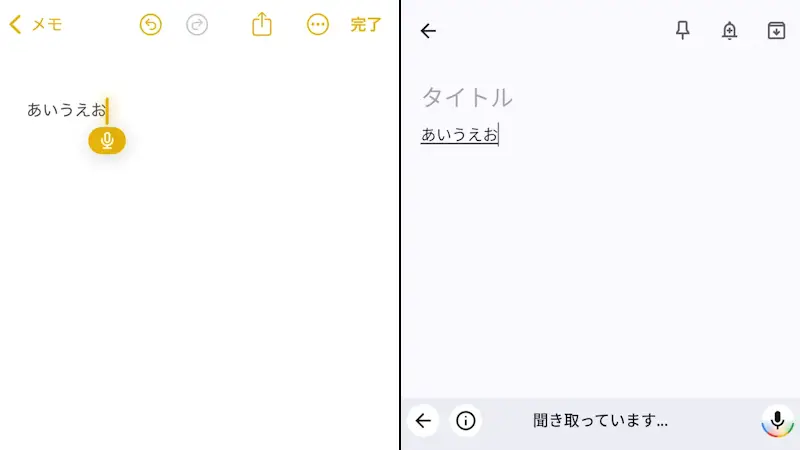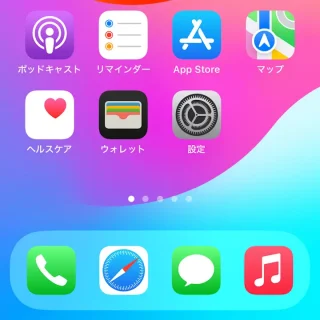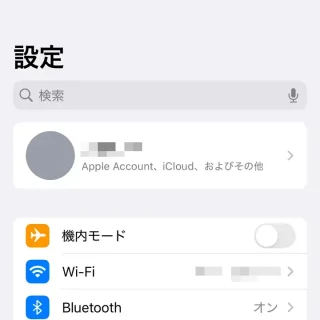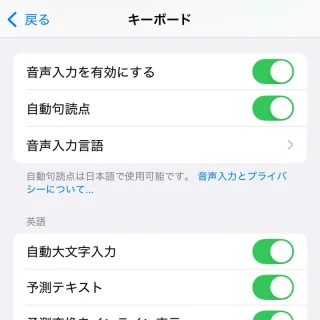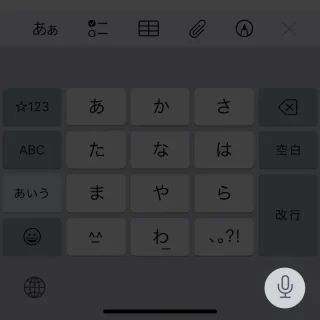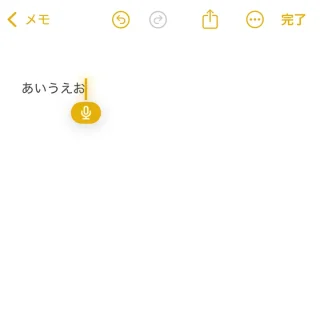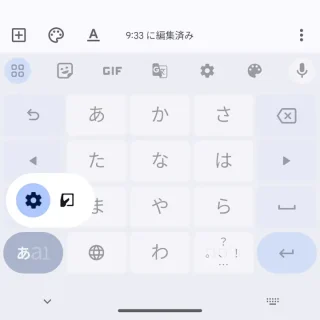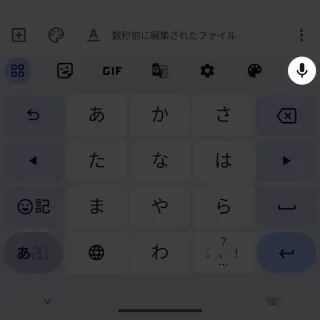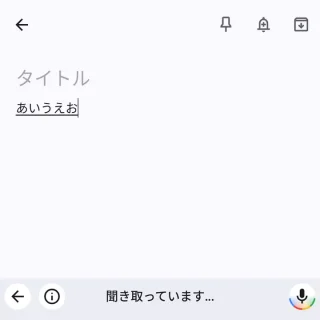iPhoneやAndroidスマートフォンでは、音声を文字に変換して入力する【音声入力】の機能が備わっています。
キーボードの代わりに音声で入力
文字を入力するにはキーボードをタップするのが一般的ですが、マイクに向かって話すだけで文字として入力することができます。
操作は[日本語入力アプリ]によって異なる場合があるため、iPhoneは「プリインストールされている標準の日本語入力アプリ」、Androidスマートフォンは「Gboardアプリ」を例にします。
スマートフォンに向かって話すだけなので、フリック入力など一般的な入力方法より早く入力できるかもしれません。
iPhoneではこうやる
有効にする
入力する
iPhoneでのやり方は以上です。
Androidではこうやる
有効にする
- キーボードより[あa1]を長押しし【歯車アイコン】に指をスライドしてから離します。
設定の[システム]>[キーボード]>[画面キーボード]より【Gboard】をタップしても同様です。
- 設定より【音声入力】をタップします。
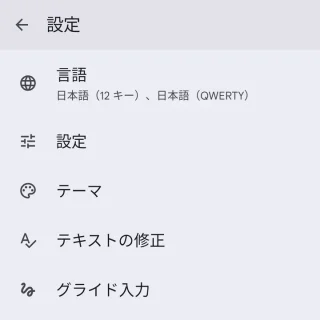
- 音声入力より【音声入力を使用】をオンにします。
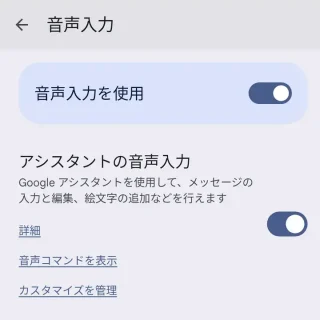
入力する
Androidでのやり方は以上です。